文章詳情頁
win10如何定時關機
瀏覽:112日期:2023-04-26 13:49:01
win10系統是一款可以讓用戶們根據自己的設置來進行個性化調整的優秀系統!各種各樣的設置都是用戶們可以自己來進行個性設置的好幫手,雖然設置很簡單但還是有很多的小伙伴們不知道win10如何定時關機的設置,今天小編就為大家帶來了win10定時關機設置方法讓我們一起來看一下吧。

操作步驟:
1、打開控制面板,選擇“管理工具”。
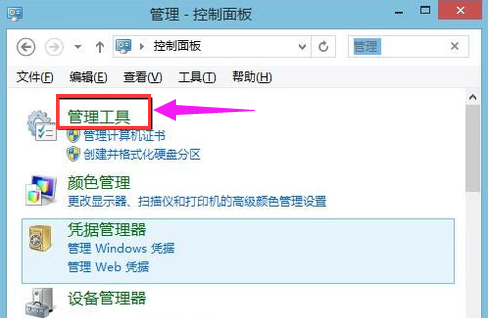
2、選擇:任務計劃程序。
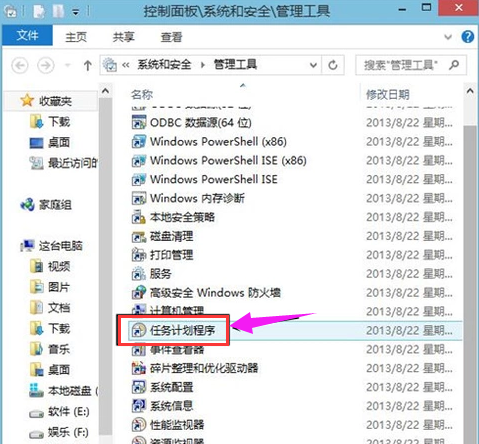
3、點擊:左側的任務計劃程序庫。
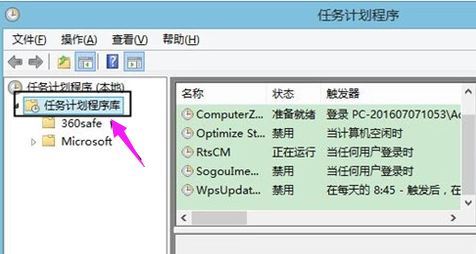
4、右鍵點擊中間的空白處,選擇“新建任務”。
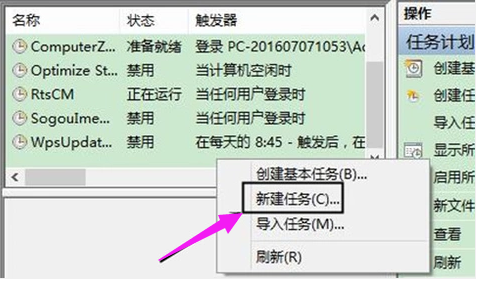
5、新建任務窗口。
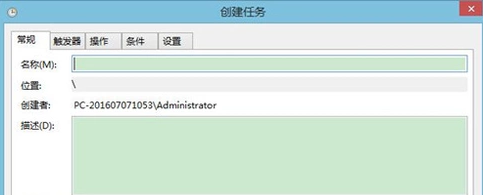
6、輸入名稱和描述。
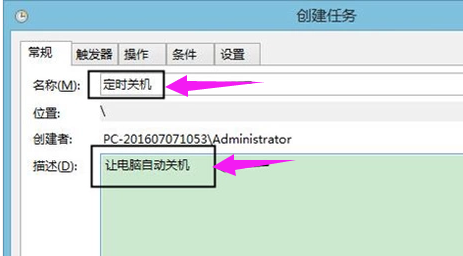
7、在觸發器窗口中,選擇每天。(根據實際需求決定)
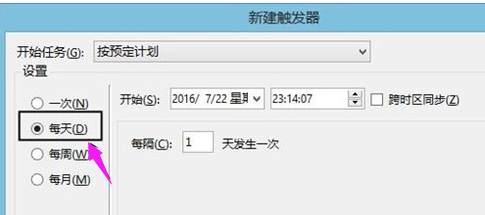
8、選擇程序,啟動。
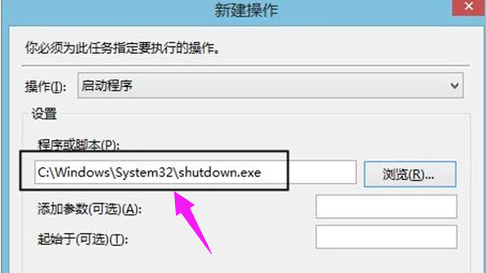
9、點擊確定定時關機任務,設置完成。
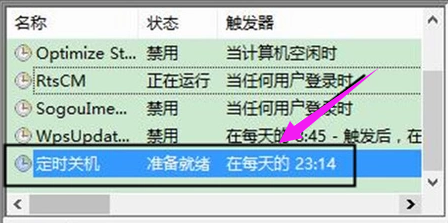
>>>win10怎么設置鬧鐘
>>>win10電腦時間總是不對
以上就是好吧啦網為廣大用戶們提供的win10如何定時關機的詳細教程了,希望能夠幫助到廣大的用戶們,謝謝閱讀~
以上就是win10如何定時關機的全部內容,望能這篇win10如何定時關機可以幫助您解決問題,能夠解決大家的實際問題是好吧啦網一直努力的方向和目標。
上一條:Win10電腦關閉自動更新有影響嗎下一條:win10自動關機設置在哪
相關文章:
1. Win11怎么退回Win10系統?Win11重裝Win10圖文教程2. Win10系統如何查看激活狀態?3. centos7怎么進去tmp目錄并清除垃圾?4. Win10的nvidia控制面板只有3d設置怎么辦?5. 小新Air 14 Plus售價4399元 搭載16G內存+Win11系統6. askservice.exe是什么進程?askservice.exe有沒有病毒?7. Win7軟件卸載失敗怎么辦?Win7軟件卸載失敗的解決方法8. Win7系統可以玩原神游戲嗎?9. Win10如何關閉數據執行保護?win10關閉數據執行保護方法10. Win11系統更新22000.100后開始菜單搜索不能輸入文字怎么辦?
排行榜

 網公網安備
網公網安備